Widzisz błąd łączenia z bazą danych WordPress? W tym poradniku dowiesz się jak rozwiązać problem z łączeniem z bazą danych WordPress. Krok po krok po kroku przeprowadzimy Cię przez proces naprawy połączenia z bazą danych.
Błąd łączenia z bazą danych WordPress
Każdy z nas przynajmniej raz widział na stronie internetowej komunikat „błąd łączenia z bazą danych”. Taki błąd oznacza, że Twoja strona WordPress nie może połączyć się z bazą MySQL na serwerze. W przypadku stron WordPress, komunikat taki będzie wyglądał tak jak na poniższym zrzucie ekranu.
Komunikat o błędzie połączenia z bazą danych WordPress.
Chociaż błąd ten może być irytujący, ponieważ uniemożliwia on korzystanie z WordPress to jednak jego naprawa nie powinna zająć więcej niż 15 minut. W tym poradniku opiszemy Ci przyczyny oraz sposób na naprawę błędu z łączeniem z bazą danych WordPress krok po kroku.
Zobacz także poradnik Optymalizacja bazy danych WordPress krok po kroku.
Co oznacza błąd łączenia z bazą danych WordPress?
Baza danych WordPress to miejsce, w którym przechowywane są wszystkie ustawienia platformy, a także jej dodatkowych modułów takich jak wtyczki, czy szablony. Można wręcz powiedzieć, że baza danych WordPress to najważniejsza część platformy, a jej utrata oznacza tak naprawdę stratę całej strony internetowej. Gdy Twój WordPress nie może połączyć się z bazą danych oznacza to, że istnieje problem, który uniemożliwia mu odczytywanie ustawień systemu takich jak np. adres URL strony.
Zatem błąd z łączeniem z bazą danych WordPress całkowicie zablokuje wczytywanie strony internetowej. Przyczyn takiej sytuacji może być wiele, a należą do nich:
- Zmiana loginu lub hasła do bazy danych.
- Uszkodzenie bazy danych MySQL.
- Zmiana parametrów serwera WordPress.
- Przeniesienie strony WordPress na inny serwer.
- Zbyt duży ruch na stronie WordPress.
Dla każdego z tych przypadków mamy przygotowane rozwiązanie problemu z połączeniem z bazą danych WP. Jednak najpierw zachęcamy Cię do przeczytania naszego poradnika naprawa WordPress krok po kroku.
Error estabilishing a database connection – rozwiązanie problemu
Gdy zobaczysz komunikat „Error estabilishing a database connection” to masz pewność, że to właśnie problem związany z połączeniem z bazą danych WordPress. Przedstawimy Ci teraz podstawowe kroki, które musisz wykonać, aby naprawić swój system WordPress.
1. Błąd łączenia się z bazą danych WordPress – naprawa systemu
Pierwszym krokiem do naprawy problemu z połączeniem z bazą danych będzie sprawdzenie, czy Twoja strona WordPress umożliwia zalogowanie do panelu administratora lub też pokazuje inny błąd np. „One or more database tables are unavailable. The database may need to be repaired”.
W tym celu udaj się do sekcji logowania, która zazwyczaj pokaże się po dodaniu na końcu adresu URL /admin. Jeżeli w tym miejscu widzisz taki sam błąd jak „Error estabilishing a database connection” to przejdź do kolejnego punktu naprawy WP. Jeżeli widzisz jednak wspomniany błąd „One or more database tables are unavailable. The database may need to be repaired” konieczna bedzie naprawa bazy MySQL WordPress.
Na szczęście, nie musisz do tego celu uczyć się programowanie, a wystarczy, że w pliku wp-config.php dodasz ten parametr i odświeżysz stronę WordPress:
define('WP_ALLOW_REPAIR', true);
Teraz przejdź do narzędzia naprawy WordPress dodając na jego końcu /wp-admin/maint/repair.php np. https://siriuspro.pl/wp-admin/maint/repair.php.
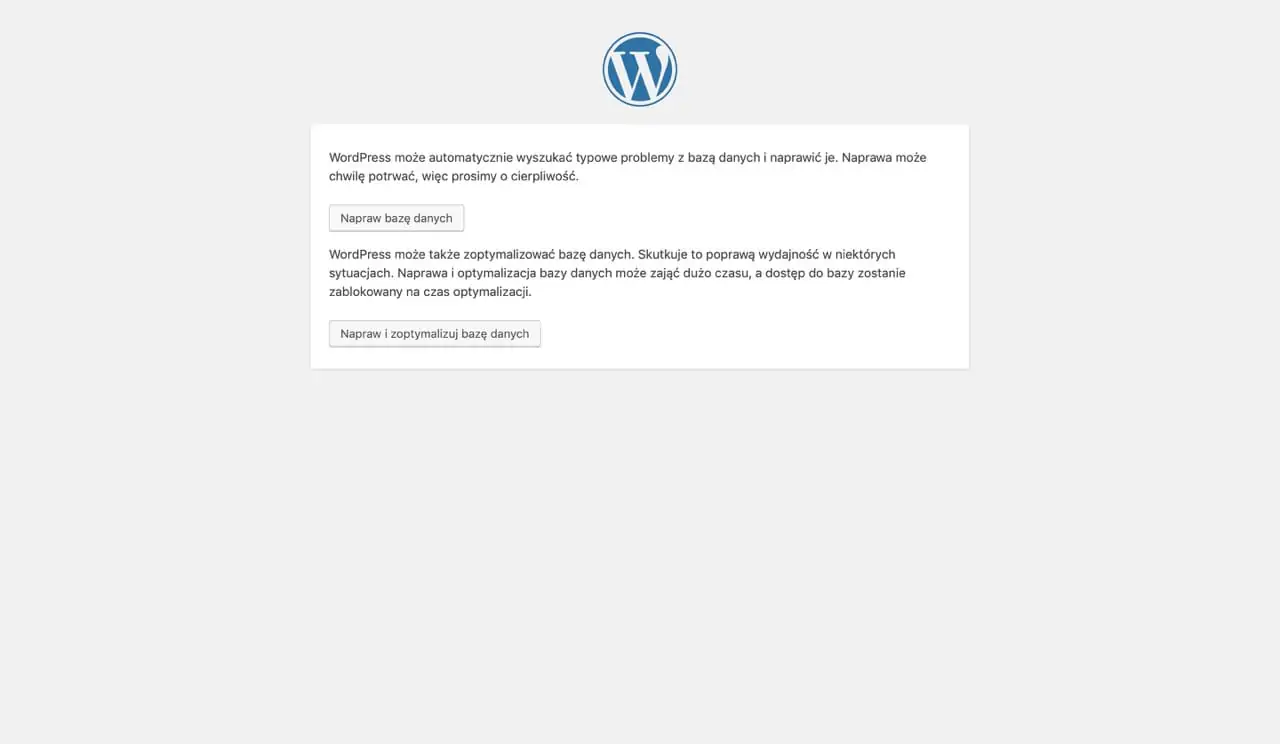
Naprawa bazy danych WordPress.
Wykonaj teraz naprawę bazy danych i sprawdź, czy problem dalej istnieje. Jeżeli nie, przejdź do kolejnego punktu.
Pamiętaj, aby po naprawie bazy danych usunąć parametr define(’WP_ALLOW_REPAIR’, true); z pliku wp-config.php.
2. Błąd łączenia się z bazą danych WordPress – błąd wtyczki lub szablonu
Być może błąd, który widzisz spowodowany jest problemem z wtyczką lub szablonem WordPress. W naszym innym poradniku o błędzie 404 opisaliśmy jak szybko i skutecznie wyłączyć wszystkie pluginy oraz szablony, aby sprawdzić, czy te one powodują problem.
Wykonaj naszą instrukcję zmieniając nazwy folderów themes i plugins, a następnie sprawdź, czy problem zniknął.
3. Błąd łączenia się z bazą danych WordPress – plik wp-config.php
W pliku wp-config.php znajdują się wszystkie najważniejsze ustawienia służące do poprawnej konfiguracji pracy platformy. Z tego też powodu, błędne ustawienia (np. stare hasło do bazy danych) mogą powodować problemy z połączeniem z bazą danych WordPress.
Plik wp-config.php znajdziesz w głównym folderze WordPress. Po jego otworzeniu, sprawdź, czy wszystkie opcje konfiguracji połączenia z bazą danych są poprawne:
/** Nazwa bazy danych, której używać ma WordPress */
define('DB_NAME', 'uzytkownik-bazy-danych');
/** Nazwa użytkownika bazy danych MySQL */
define('DB_USER', 'nazwa-bazy-danych');
/** Hasło użytkownika bazy danych MySQL */
define('DB_PASSWORD', 'hasło-bazy-danych');
/** Nazwa hosta serwera MySQL */
define('DB_HOST', 'localhost');
W przypadku nazwy hosta serwera MySQL, nie zawsze wartością poprawną będzie localhost. Aby dowiedzieć się jak poprawnie skonfigurować tą wartość skontaktuj się ze swoim hostingiem WordPress lub wpisz adres IP serwera np. 127.0.0.1:8080.
4. Błąd łączenia się z bazą danych WordPress – serwer MySQL
Istnieje spora szansa, że problem z połączeniem z bazą danych WordPress może wynikać np. z przeciążenia Twojego serwera (zbyt wiele zapytań do bazy danych w jednym momencie). Aby sprawdzić, czy sam serwer MySQL działa poprawnie możesz spróbować się zalogować do niego z poziomu panelu phpMyAdmin lub wykonać prosty test.
W tym celu skopiuj poniższy kod i wklej go do pliku mysql-test.php na swoim serwerze w głównym katalogu WordPress.
<?php
$link = mysqli_connect('localhost', 'username', 'password');
if (!$link) {
die('Nie można połączyć z bazą danych MySQL: ' . mysqli_error());
}
echo 'Połączono z bazą danych MySQL.';
mysqli_close($link);
?>
Teraz uruchom go w przeglądarce internetowej. Jeżeli zobaczysz komunikat „Połączono z bazą danych MySQL.” oznacza to, że serwer MySQL działa poprawnie. W innym przypadku zobaczysz komunikat o błędzie połączenia z bazą danych MySQL. W tej sytuacji konieczny będzie kontakt z działem supportu.
5. Błąd łączenia się z bazą danych WordPress – adres URL
Jeżeli Twój WordPress nadal nie działa, istnieje jeszcze jedno rozwiązanie problemu z łączeniem z bazą danych.
Ta metoda jest ryzykowna i pamiętaj, że używasz ją na własne ryzyko. Jeżeli nie czujesz się na siłach, skontaktuj się z nami, aby uzyskać pomoc.
W tym celu zaloguj się do panelu phpMyAdmin i w zakładce SQL wykonaj ten parametr zmieniając https://siriuspro.pl na adres swojej strony WordPress:
UPDATE wp_options SET option_value='https://siriuspro.pl' WHERE option_name='siteurl'
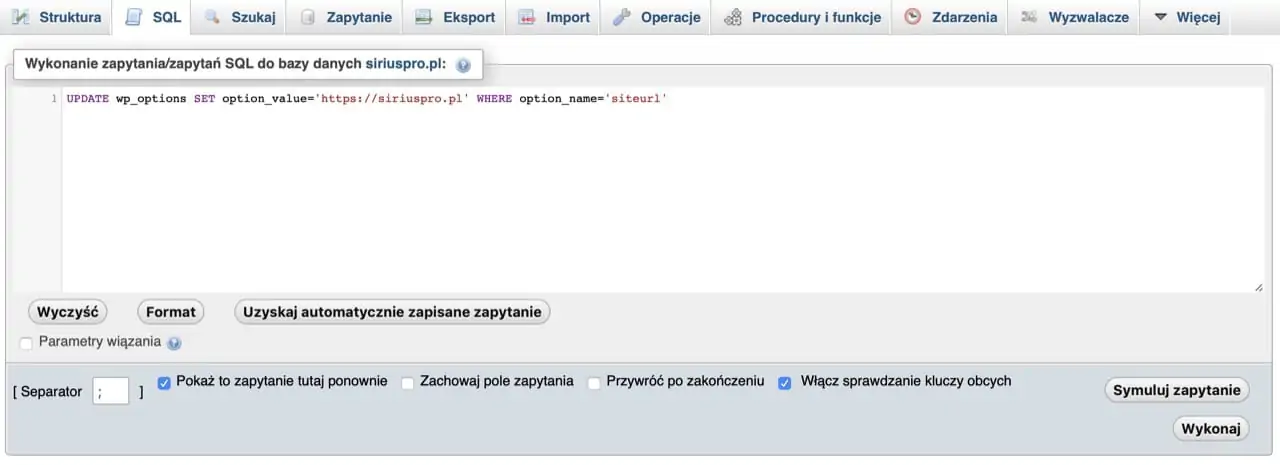
Naprawa adresu URL w bazie danych MySQL WordPress.
Po tej operacji sprawdź, czy problem z połączeniem z bazą danych WordPress zniknął.
6. Błąd łączenia sięz bazą danych WordPress – plik WordPress
Ostatnią deską ratunku jest nadpisanie wszystkich plików WordPress. O tym jak to zrobić przeczytasz w naszym poradniku Jak zaktualizować WordPress ręcznie. Wykonaj ręczne nadpisanie plików systemowych WordPress i sprawdź raz jeszcze, czy strona działa już poprawnie i nie pojawia się już błąd „Error estabilishing a database connection”.
Błąd łączenia z bazą danych? Naprawimy to za Ciebie
Jeżeli w dalszym ciągu widzisz błąd łączenia z bazą danych WordPress lub nie chcesz tracić czasu i ryzykować utraty danych, skontaktuj się z nami, a my rozwiążemy dla Ciebie każdy problem z WordPressem m.in. ten związany z serwerem MySQL.
![Błąd łączenia z bazą danych WordPress [rozwiązanie problemu] Błąd łączenia z bazą danych WordPress [rozwiązanie problemu]](https://siriuspro.pl/wp-content/uploads/wordpress-blad-laczenia-baza-danych-1200x675.webp)